תיקון: סיפורי אינסטגרם לא עולים, פרסום תקוע או "ההעלאה נכשלה"
Miscellanea / / May 17, 2022
משתמשי אינסטגרם מדווחים לעתים קרובות על מקרים כאלה שבהם הסיפורים שלהם נתקעים בשלב מסוים, והם מקבלים שגיאות בהעלאת הסיפורים. הם מקבלים שגיאה כמו "נסה שוב" ו"העלאה נכשלה" או לפעמים האפליקציה קופאת בשלב מסוים. לפעמים זמני ההעלאה של הסיפורים שלך לא נגמרים, הם נכנסים ללופ האינסופי שבו אתה צריך לסגור את האפליקציה ולפתוח אותה שוב ולהתחיל להעלות את הסיפור. במדריך זה נראה לכם כיצד לתקן סיפורים באינסטגרם שנתקעו או שלא הצליחו להעלות.
אפליקציית אינסטגרם היא קו החיים של מדיה חברתית עבור משתמשים ובני נוער רבים בימינו. זה קיים מאז שנת 2016. סיפורי אינסטגרם יאפשרו לכם לשתף תמונות, להגדיר שירים ברקע התמונות, הצג את האמנות שלך, ערוך סקרים, ושאל שאלות מהעוקבים שלך והכל נעלם לאחר מכן 24 שעות. זה שונה מאוד מתכונות הפרסום הסטנדרטיות של אינסטגרם שמגיעות בפיד בזמן הגלילה.
זה גם מאפשר לך לשתף קובצי GIF יצירתיים, אמוג'ים ודברים מהנים אחרים. גם מודעות סיפורי אינסטגרם נמצאות במגמה, מה שמאפשר לך להרוויח כסף אם יש לך הרבה עוקבים. אבל כל הכיף הזה מפסיק ברגע שאתה מקבל שגיאה בהעלאת הסיפורים. אל תאכזב את הראש אם אתה נתקל בבעיות בהעלאת הסיפורים.
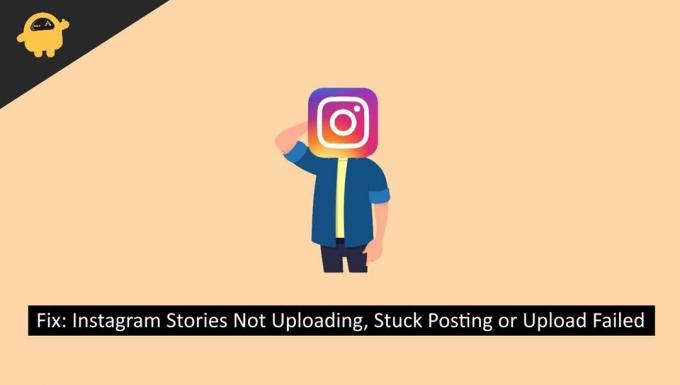
תוכן העמוד
-
תיקון: סיפורי אינסטגרם לא עולים, פרסום תקוע או "ההעלאה נכשלה"
- תבדוק את חיבור האינטרנט שלך
- בדוק את סוג המדיה
- בדוק את סטטוס החשבון
- שמור את הסיפור שלך והעלה אותו שוב
- הפעל מחדש את אפליקציית אינסטגרם
- נקה את נתוני המטמון והאפליקציה
- הסר והתקן מחדש את האינסטגרם
- סיכום
תיקון: סיפורי אינסטגרם לא עולים, פרסום תקוע או "ההעלאה נכשלה"
יכולות להיות לכך סיבות רבות, חלקן מפורטות כאן להבנה טובה יותר.
תבדוק את חיבור האינטרנט שלך
אינסטגרם היא אפליקציית שיתוף מדיה שהיא משתפת תמונות וסרטונים שהם קבצים בגודל גדול, אז היא זקוקה לחיבור אינטרנט יציב או מהיר בשביל זה. אם מהירות האינטרנט שלך איטית, מדיה לא תועלה לשרת האינסטגרם שבסופו של דבר ייתקע בשלב מסוים.
פרסומות
בדוק אם האינטרנט שלך מעופש או לא על ידי בדיקת חיבור האינטרנט. נסה כמה מבחני מהירות ובדוק אם מהירות ההעלאה טובה מספיק עבור העלאות המדיה או לא. אם אתה משתמש בנתונים ניידים, אתה יכול לנסות את התיקונים האלה כדי לקבל חיבור יציב
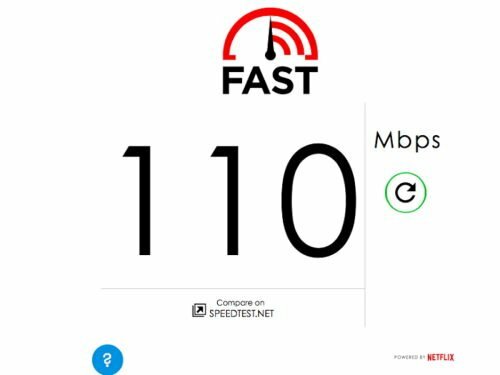
- הפעל את מצב טיסה וכבה אותו שוב ותראה אם המהירות השתפרה.
- כבה את הטלפון הנייד שלך והפעל אותו שוב והפעל את הנתונים הסלולריים ותראה אם המהירות משתפרת.
- עבור למקום אחר, קבל חיבור רשת חזק ובדוק אם המהירות משתפרת.
אם אתה משתמש ב-Wi-Fi, כבה את הנתב ולאחר 30 שניות הפעל אותו מחדש. ותבדוק את מהירות האינטרנט.
בדוק את סוג המדיה
לפעמים אינסטגרם חוסמת סוגי מדיה שאינם תואמים לאפליקציה. לאינסטגרם יש כללים לא מדוברים בעיצוב, גודל ואחסון המדיה שאתה מכניס לאפליקציה. הסרטון צריך להיות רק בפורמט mp4 מכיוון שהוא מקובל בשרת האינסטגרם. כמו כן, מגבלת גודל המדיה צריכה להיות מתחת ל-50 מגה-בייט, מעל 50 מגה-בייט עלול להוביל להקפאת האפליקציה.
פרסומות
בדוק את סטטוס החשבון
אינסטגרם לא תאפשר לך לפרסם סיפורים או תמונות וסרטונים אם החשבון שלך הפר כמה הנחיות קהילה שנקבעו על ידי אינסטגרם. זה אומר שאם החשבון שלך לא עמד בהנחיות הקהילה שנקבעו על ידי החברה, הם ישעו את חשבונך או פשוט יוכלו להסיר אותו לצמיתות. אז אנא בדוק אם החשבון שלך מושעה או נאסר.
לפעמים עדכונים חדשים הופכים את האפליקציה לבלתי תואמת למכשירים מסוימים, מה שאומר שהיא מגיעה עם כמה באגים שצריך לתקן על ידי אינסטגרם עצמה על ידי שחרור עדכונים שיש להם תיקוני באגים.
שמור את הסיפור שלך והעלה אותו שוב
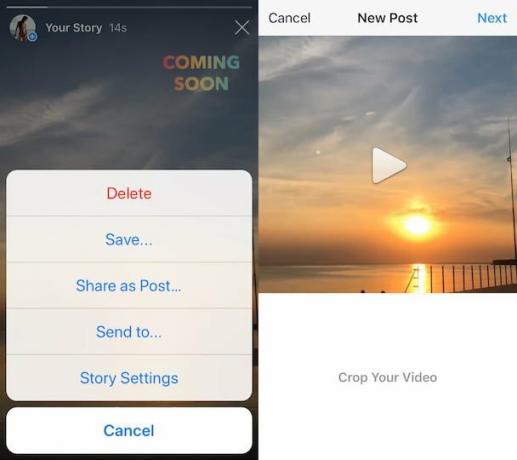
פרסומות
כאשר אתה מקבל את הודעת השגיאה "נסה שוב", מה שאתה יכול לעשות הוא לשמור את הסיפור שלך ולהעלות אותו שוב, בדרך זו אתה לא צריך ליצור מחדש את האימוג'ים של אייקוני המדיה ודברים נוספים נוספים.
הפעל מחדש את אפליקציית אינסטגרם
אם התיקונים הקודמים לא עבדו עבורכם, תוכלו לסגור את אפליקציית אינסטגרם ולהפעיל אותה מחדש. אם אתה משתמש אנדרואיד, אתה יכול למצב שינה מוחלטת של אפליקציית האינסטגרם שלך על ידי האפשרות "סגור מאולץ" ולהפעיל אותה מחדש. זה ייתן לאפליקציה שלך התחלה חדשה. כך תוכל לסגור את אפליקציית האינסטגרם שלך בכוח.
- פתח את ההגדרות במכשיר האנדרואיד שלך
- חפש את הכרטיסייה "מנהל יישומים".
- חפש את אפליקציית אינסטגרם.
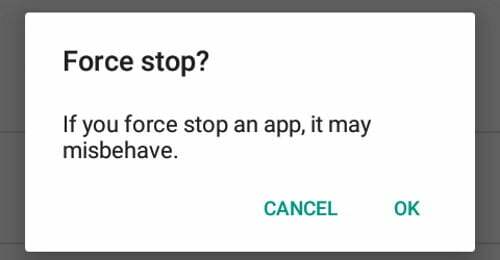
- הקש על אפשרות סגירה בכוח. זה יעביר את היישום שלך למצב שינה לחלוטין וכאשר תפתח אותו שוב, הוא יתחיל מחדש.
נקה את נתוני המטמון והאפליקציה
בגלל נתוני אפליקציות ונתוני מטמון כבדים, האינסטגרם שלך לא עובד כמו שאתה רוצה שהוא יעבוד. אתה יכול לנסות לנקות את נתוני המטמון ונתוני האפליקציה שלו כדי לתת לו זיכרון רענן. הנה איך אתה יכול לעשות את זה.
- פתח את ההגדרות במכשיר האנדרואיד שלך.
- חפש את מנהל האפליקציות בהגדרות.
- חפש את אפליקציית אינסטגרם והקש עליה.
- כעת הקש על אפשרות האחסון והמטמון.

- גלול מעט למטה והקש על "נקה מטמון" ו"נקה נתונים".
אַזהָרָה! זה ינקה את כל הנתונים הקודמים של האפליקציה שלך וייתכן שתצטרך להתחבר שוב עם האישורים שלך.
הסר והתקן מחדש את האינסטגרם
הדבר האחרון שאתה יכול לעשות הוא להסיר את ההתקנה של אפליקציית אינסטגרם ולהתקין אותה שוב. אם התיקון הקודם לא עבד. אתה יכול לנסות את התיקון הזה, במיוחד עבור משתמשי iOS, מכיוון שאין להם אפשרות לנקות מטמון ונתוני אחסון. אתה יכול להסיר את ההתקנה של אפליקציית אינסטגרם.
- לחץ לחיצה ארוכה על אפליקציית אינסטגרם והקש על הסר התקנה.
- פתח את חנות Play/Appstore במכשירים המתאימים שלך.
- חפש את אפליקציית אינסטגרם.
- הקש על התקן.
לאחר שעברת את כל התיקונים, אתה עדיין מתמודד עם אותה בעיה. אז יכול להיות שזה בגלל שרת האינסטגרם. לפעמים שרתי אינסטגרם מושבתים. עברו על האינטרנט ובדקו אם שרת האינסטגרם העולמי מושבת. אם זה מושבת, אתה צריך לחכות עד שהוא יתוקן.
סיכום
לסיום המאמר, ריכזנו 5 תיקונים שתוכלו לנסות לתקן את בעיית העלאת הסיפור באינסטגרם. הבנו את המשמעות של סיפורי אינסטגרם, וכיצד הם עוזרים לנו ליצור אינטראקציה עם אהובינו, החברים והמשפחה שלנו. זה גם נותן כנפיים לאנשים יצירתיים. מקווים שעזרנו לך לתקן את בעיית העלאת הסיפור עם מספר התיקונים שלנו.

![כיצד להתקין ROM מלאי ב- Lmkj F11 [קובץ Flash קושחה / ביטול לבנה]](/f/5a2c2c524a0c412927af2e3e750a37b1.jpg?width=288&height=384)
![כיצד להתקין ROM מלאי בכרטיסיית Changhong N80 [קובץ קושחה / ביטול לבנה]](/f/d6de0aef49fda63bc7e67fc5a6956252.jpg?width=288&height=384)
![כיצד להתקין מלאי ROM על SPC L54 [קובץ Flash קושחה / ביטול לבנה]](/f/69c4839fbbb0a4a98a381b3fc319eddc.jpg?width=288&height=384)